- Wat is LinkedIn messaging ?
- De verschillende functionaliteiten beschikbaar in het LinkedIn? berichtensysteem zijn als volgt
- Inzet en zwakke punten van LinkedIn messaging
- Het beste alternatief voor LinkedIn messaging: Piwaa
- Tips voor het gebruik van LinkedIn messaging
- LinkedIn Messaging FAQ & Help centrum
- Conclusie over LinkedIn messaging
LinkedIn. 700M gebruikers wereldwijd. Het eerste professionele sociale netwerk. We moesten het hebben over LinkedIn Messaging. Centraal element van de uitwisselingen tussen mensen, hoe kun je het weglaten.
Tussen rampzalige interface, terugkerende bugs, maar ook gratis alternatieven en hacks, stel ik in deze studie voor om het te deconstrueren en dan opnieuw op te bouwen.
LinkedIn messaging zal binnenkort geen geheimen meer voor je hebben.
Wat is LinkedIn messaging ?
Tenzij je uit een grot komt na 2 millennia van bevriezing, ga ik je niet vertellen dat het instant messaging is. Hoe dan ook, ik ga het preciseren (omdat sommige dingen ons voor de rest interesseren): een instant messenger laat twee mensen die contact hebben op een sociaal netwerk toe om rechtstreeks berichten uit te wisselen. Wat SMS betreft, is er een notie van instantaanheid en een minder ontwikkeld formeel aspect, in tegenstelling tot e-mails (meer gebaseerd op een zeer hartelijke conversatie en een notie van asynchroon).
De verschillende functionaliteiten beschikbaar in het LinkedIn? berichtensysteem zijn als volgt
Daar denk je: als de definitie van Link edIn messaging eenmaal vastligt, gaan we dan echt dingen vinden om over het onderwerp te zeggen? Het zou slecht zijn om ons te kennen. 😉
Berichten versturen op LinkedIn
De belangrijkste functie van LinkedIn messaging, zoals de naam al doet vermoeden, is het uitwisselen van berichten. Maar niet met zomaar iedereen! Om normaal berichten te kunnen uitwisselen, moet je “connected” zijn met de persoon. Nee, ik heb het niet over telepathische communicatie 😅 Op LinkedIn betekent verbonden zijn dat je deel uitmaakt van hetzelfde netwerk.
Het is het equivalent van een vriend zijn op Facebook… maar dan in de professionele wereld. En zoals elke zichzelf respecterende messenger, kan je GIFs, afbeeldingen, bijlagen, video, audio en emoji’s toevoegen aan je berichten. Sinds kort is het zelfs mogelijk om een “message response” toe te voegen, dat wil zeggen een emoji als antwoord op een bericht. Kunnen we hiermee zeggen dat LinkedIn zichzelf aan het Facebookiseren is ?
Ik weet het niet… Persoonlijk gebruik ik het niet en ik ken niet veel mensen die het gebruiken
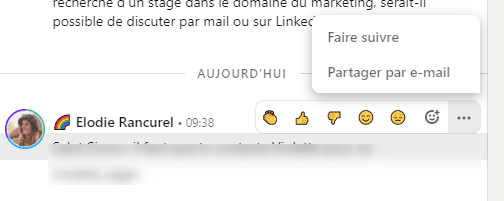
Een uitnodiging sturen op LinkedIn
We dwalen een beetje af van het onderwerp. En tegelijkertijd ook weer niet zo veel… De uitnodiging is het vriendschapsverzoek waar we het eerder over hadden. Het verzoek om een relatie aan te gaan. Het wordt gematerialiseerd door de mogelijkheid om een “uitnodigingsbericht” toe te voegen, wat overeenkomt met een bericht van maximaal 300 tekens.

Als het verzoek wordt aanvaard, zal het bericht worden toegevoegd aan het begin van het gesprek met de persoon. Recente eigenaardigheid (en twijfelachtige keuze van LinkedIn) : wanneer je uitnodigingen met notities stuurt en ze worden aanvaard, dan wordt de notitie toegevoegd aan de conversatie in de mailbox en verschijnt als “ongelezen” in de interface.
Zelfs als de persoon niet antwoordt… En nog een dubieuzere keuze: als je niet filtert op“Ongelezen“, dan verschijnen deze berichten niet meer. Maar goed, we komen hier later in het artikel nog op terug.
Belangrijk : een persoon kan ook antwoorden zonder je te aanvaarden. Om je meer informatie te vragen over je verzoek om aanvulling bijvoorbeeld. In dat geval wissel je wel uit in het berichtensysteem, maar als de persoon je uiteindelijk weigert, kun je geen berichten meer sturen. 
Stuur een Inmail op LinkedIn
“Wat? Ik dacht dat we alleen berichten konden sturen op LinkedIn? Geen emails… Inmails ? Wat is dit in godsnaam? 😅” Geen paniek! Ik heb je eerder verteld dat om een bericht op LinkedIn te sturen, je verbonden moet zijn met de persoon.
Ik heb gelogen. Er is een optie om een bericht naar iemand te sturen zonder dat die persoon je in je netwerk heeft opgenomen. Het is duur.
Het is bijzonder inefficiënt. Maar het is mogelijk. Dit is de “Inmail” functie. Een Premium optie van LinkedIn die je toelaat om een gemarkeerd bericht te sturen, als een advertentie, naar bepaalde mensen, zonder dat je deel moet uitmaken van hun netwerk.
Om toegang te krijgen tot deze functie, heeft u een Premium account nodig (Sales Navigator, Recruiter, Carreer, Business…). Bovendien hebt u recht op een zeer beperkt volume per maand (60 voor de Sales Navigator).
Spraakberichten op LinkedIn
Dit is in de mode. Persoonlijk vind ik het verschrikkelijk omdat mijn LinkedIn tab altijd gedempt is, zodat ik het geluid van alle notificaties niet te horen krijg. Elke keer als ik er één krijg, moet ik de mute verwijderen… Maar we kunnen zeggen dat het werkt.
Het principe is eenvoudig : neem jezelf op, spreek en verstuur het bericht in audio formaat.
Als je prospectie doet op LinkedIn en je wil een goede respons krijgen, dan is dit de beste manier. Hyperpersoonlijk en veel “dichterbij” dan een formeel bericht, zal je een betere betrokkenheid van je gesprekspartner krijgen. Hetzelfde geldt als je aan het rekruteren bent, voor een meer gepersonaliseerde touch, raad ik de audio boodschap aan 
Video berichten op LinkedIn
Meer intiem en minder professioneel, ze moeten spaarzaam gebruikt worden denk ik. Laten we zeggen dat een videoboodschap, gefilmd met je telefoon, totaal ongepast kan zijn voor een leidinggevende met een CAC 40. Naar mijn mening is het een formaat dat de voorkeur verdient bij jonge contacten, of bij rekrutering in plaats van prospectie.
Nogmaals, niets uitzonderlijks. Je filmt jezelf en verstuurt de boodschap in videoformaat. Heel praktisch als je LinkedIn messaging op je mobiel gebruikt, iets minder op je computer.
LinkedIn messaging: volledige pagina computer, zijbalk computer of mobiel?
LinkedIn messaging kan op verschillende manieren gebruikt worden. De meest voorkomende voor gebruikers: de LinkedIn applicatie messaging, direct op de telefoon. Het is niet te lelijk, vrij eenvoudig in gebruik. Handig als je niet veel berichten beheert en constant in contact moet blijven met je contacten.
Let wel op dat je de notificaties niet afknipt om niet te veel gestoord te worden tijdens je werkuren. Als je eerder op de computer zit (omdat LinkedIn een werkinstrument is of omdat je grotere volumes te beheren hebt), heb je twee opties om messaging te gebruiken. De eerste is diegene die in alle pagina’s geïntegreerd is.
Persoonlijk haat ik het, maar het schijnt dat sommige mensen het gebruiken. Het is ook handig als je snel wil reageren terwijl je door LinkedIn bladert. Maar van zodra de inkomende berichtvolumes groot zijn, wordt het onbruikbaar.

Tenslotte heb je nog de laatste optie: de e-mail pagina. We zullen in dit deel geen commentaar geven op zijn esthetiek, zijn gebruiksgemak en nog minder op zijn gebrek aan functionaliteiten. Dat is voor later.

Hier worden al uw berichten weergegeven. U hebt verschillende filters: Gearchiveerd, Ongelezen, Inmail en Spam. Je hebt ook verschillende bijbehorende mogelijke acties : Markeren als Gelezen, Markeren als Ongelezen, Archiveren, Verwijderen, Overdragen en Rapporteren. We komen hier in detail op terug in onze FAQ sectie.
LinkedIn Messaging, Verkoop Navigator en Rekrutering
Je bent aan het prospecteren of rekruteren op LinkedIn en je wilt niet alles door elkaar halen. Vooral niet om de prospectie antwoorden te vermengen met meer persoonlijke gesprekken met je netwerk? LinkedIn heeft de messaging Sales Navigator en de Recruit mailbox uitgevonden. Het grote voordeel van deze twee varianten is duidelijk de scheiding van sokken en vaatdoekjes.
Met andere woorden, je kan je prospectie apart bijhouden van de rest. Voor uw contactpersoon daarentegen is er geen verschil: uw bericht verschijnt in zijn “klassieke” berichtensysteem. Deze twee berichtendiensten zijn alleen beschikbaar met de bijbehorende LinkedIn Premium plannen (Sales Navigator en Recruiter Lite). De interface en functies zijn ook lichtjes verschillend. Voor Sales Navigator, bijvoorbeeld, hebt u rechtstreeks toegang tot de contactinformatie van de persoon en een samenvatting van zijn profiel, zonder de profielpagina in kwestie te openen.
U kunt een prospect ook “opslaan” om hem in uw leadlijsten te hebben.
Mijn advies : Neem het Sales Navigator-abonnement niet alleen voor deze e-mail. Kies in dat geval voor een tool als Piwaa, die veel geschikter is! Aan de andere kant, als u prospectie doet (vooral als het geautomatiseerd is), raden wij altijd de Sales Nav aan. Het biedt een unieke zoek granulariteit, waardoor u een zeer nauwkeurige targeting van prospects om contact op te nemen.(Zie ons artikel om Sales Navigator gratis te krijgen).
Inzet en zwakke punten van LinkedIn messaging
Nu is het tijd om over het echte onderwerp te praten. Waarom LinkedIn messaging, voor een sociaal netwerk van 700M mensen, enkele miljarden aan jaarlijkse inkomsten en een bedrijf dat eigendom is van Microsoft … het is m*****. (Mijn mening: eigendom zijn van Microsoft is eerder een nadeel dan een voordeel als het aankomt op esthetiek, functionaliteit en gebruikerservaring).
Een ideale en ongeschikte interface
Als je het gebruikt, weet je het. Ondanks de recente inspanningen van LinkedIn op het vlak van design, is messaging het nog steeds niet. Echt niet… Geen afronding, dubieuze kleuren…
In 2000 zou het aan de top van de mode hebben gestaan. Maar voor uw informatie, het is 2021…. Buiten het grafische aspect, is het het praktische aspect dat een probleem vormt. Geen geavanceerde filters, geen tag systeem om je contacten te organiseren, geen profiel preview…
Grote hoeveelheden berichten beheren met LinkedIn is onmogelijk
In feite doet LinkedIn messaging zijn werk wanneer je minder dan 10 berichten per dag te beheren hebt. Maar omdat LinkedIn in het centrum van de activiteit van veel mensen staat, vooral in deze gezondheidscontexten waar het een belangrijke plaats van professionele uitwisseling is geworden, zijn de volumes van berichten vaak veel hoger dan het dagelijkse dozijn. (Persoonlijk zit ik eerder tussen de 100 en 200 per dag 😅).
En daar… is het drama. Laten we een voorbeeld nemen: je lanceerde een prospectiecampagne op LinkedIn met ProspectIn. Omdat het bijzonder effectief is, maak je twee dagen later verbinding en heb je een e-mailpictogram met “+99 meldingen” erop geschreven. Hebben meer dan 99 mensen u geantwoord?
Niet noodzakelijk. Als een persoon u 99 berichten heeft gestuurd, is het hetzelfde. Laten we verder gaan… Je opent de mailbox en om de laatste antwoorden te krijgen, moet je filteren op “Ongelezen”.
So far, so good (Wel, u kunt nog steeds niet zien hoeveel mensen hebben geantwoord, maar OSEF) U beantwoordt uw eerste bericht “Ongelezen” (gesorteerd in volgorde van laatst beantwoord en onmogelijk om het omgekeerde te doen … Uw prospects die 3 dagen geleden geantwoord hebben, zullen iets langer moeten wachten…). Dan een tweede en een derde … En elk antwoord dat u verstuurt brengt u naar de top van de mailbox.
Je moet dus opnieuw scrollen om het laatste “ongelezen” en “onbeantwoorde” bericht te zoeken. Aangekomen bij de 19e wordt het vervelend… Waarom 19de? Ah dat heb ik u nog niet verteld 😂 U kunt niet meer dan 19 “ongelezen” berichten achter elkaar laden. U moet nu de pagina herladen om de volgende weer te geven. (Ter herinnering het is 8 miljard dollar omzet in 2020 LinkedIn).
Een berichtensysteem ongeschikt voor prospectie
Je LinkedIn prospectie gaat geweldig. Je hebt veel positieve reacties. “Geweldig, ik ga mijn prospects registreren in mijn CRM. Eh… maar ik moet alle informatie met de hand invoeren? Terwijl het daar voor mijn neus staat?”
Ja, traditionele berichtgeving biedt u niet de mogelijkheid om uw prospectgegevens te exporteren om uw CRM bij te werken. “Nou, dan neem ik toch Sales Navigator.”
Oh nee, maar Sales Navigator laat dat niet toe nee. Geen enkele LinkedIn optie laat dat eigenlijk toe ! “En als een prospect nu niet beschikbaar is, hoe krijg ik hem dan terug ?”.
Ik hoor dat de post-it goed werkt. Tenminste dat denkt LinkedIn want je kunt een gesprek niet verbergen om het later terug te vinden of een herinnering inplannen. “Ok maar met de gesuggereerde berichten bespaar ik tenminste tijd in mijn antwoorden!” Het is waar.
Als je uitwisselingen met je prospects beperkt blijven tot “Bedankt” “Oké bedankt” “Ok, geweldig” dan weet ik het. Je voelt je wanhopig. Je staat op het punt om prospectie op LinkedIn op te geven, of zelfs talentenjacht. Maak je geen zorgen. We hebben aan je gedacht.
Het beste alternatief voor LinkedIn messaging: Piwaa
De hierboven beschreven ervaring was voor ons een dagelijkse ervaring. Als je zo’n 30 accounts beheert en soms meer dan 1.000 berichten per dag, laat ik je de beproeving voorstellen. We hadden iets solide nodig. Iets betrouwbaars. Efficiënt. Een hybride tool: tussen messaging en mini-CRM.
Maar niets op de markt. Wie zou het wagen om een tool te maken als overlay voor LinkedIn? Iemand? Wel, wij deden het. Piwaa is een overlay voor LinkedIn messaging, die alle bovenstaande problemen oplost.
Hoe werkt Piwaa?
Het is heel eenvoudig. Alles gebeurt in een aparte interface, van waaruit je toegang hebt tot je LinkedIn berichten en andere functies. Het is een Chrome-extensie die berichten rechtstreeks naar LinkedIn stuurt, alsof je daar bent. Maar zonder de slechte ervaring 😂.
Voor LinkedIn en uw prospects is het transparant. Berichten worden op LinkedIn verzonden, respecteren de regels van LinkedIn en niemand ziet dat u een tool van derden gebruikt. Wanneer u een bericht verstuurt vanuit Piwaa, is het alsof u direct op “Verzenden” hebt geklikt in de LinkedIn mailbox.
Sexy en intuïtieve interface
Op basis van het ontwerp van Facebook Messenger is het eerste wat het verschil maakt de esthetiek en de eenvoud van gebruik. Het lijkt misschien anekdotisch, maar dat is het niet. Als we elke dag 1 uur aan een tool besteden is dat belangrijk. Tenminste, voor ons is dat zo. 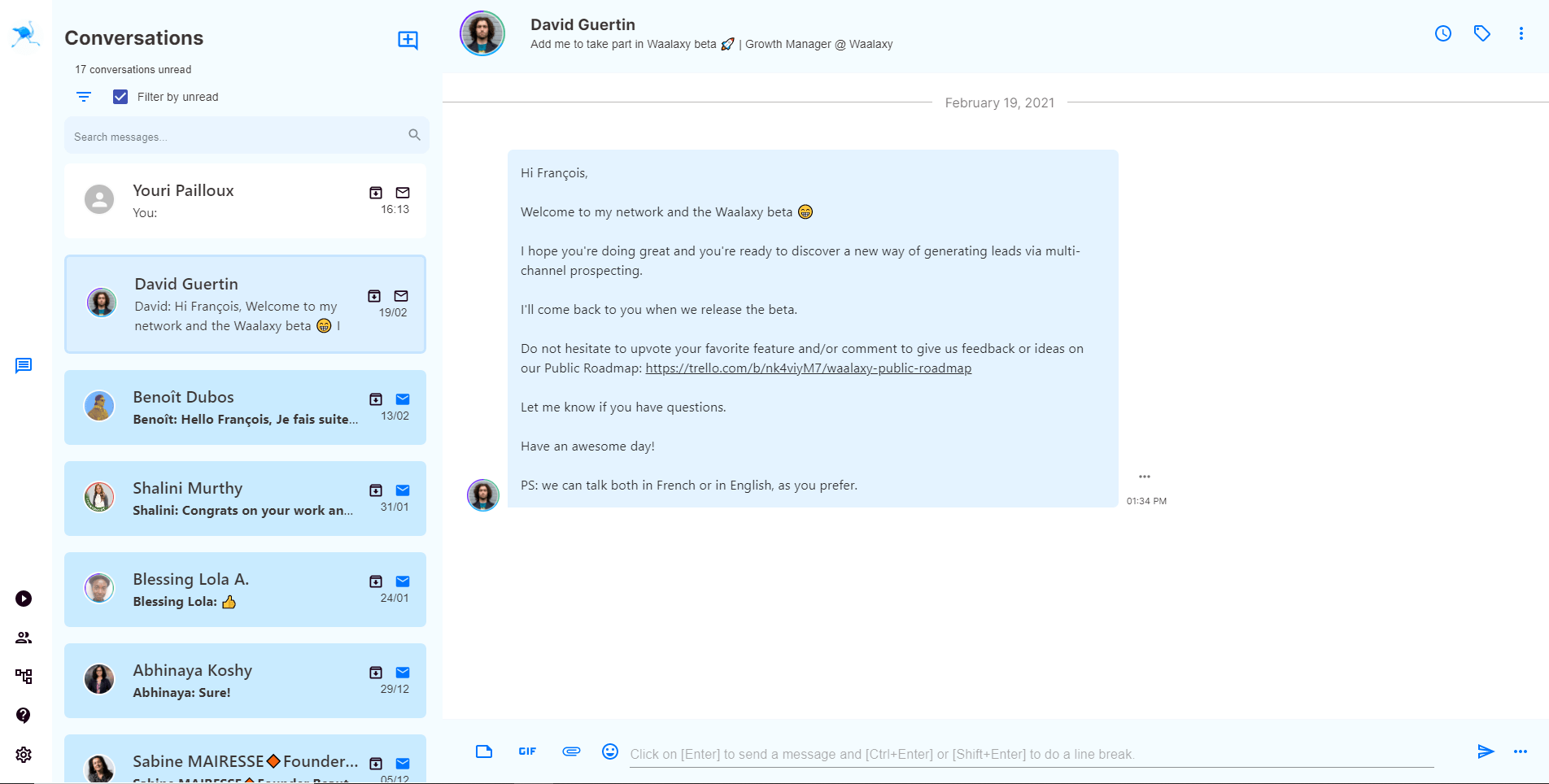
Herinner je je het probleem van het beantwoorden van ongelezen berichten? Niet het probleem dat mensen die je accepteren in hun netwerk zonder je te antwoorden, ongelezen lijken. Als deze eindelijk ook opgelost was 😅.
Maar ik heb het over het probleem waarbij je de pagina opnieuw moet laden om de volgende 20 ongelezen gesprekken weer te geven en de pagina telkens opnieuw moet “scrollen” als je een bericht beantwoordt. Dat is geregeld. Met Piwaa, kunt u al uw ongelezen berichten scrollen zonder de pagina opnieuw te laden. En wanneer je antwoordt op een ongelezen bericht (dat dan “gelezen” wordt), verdwijnt het uit de “ongelezen” filtering
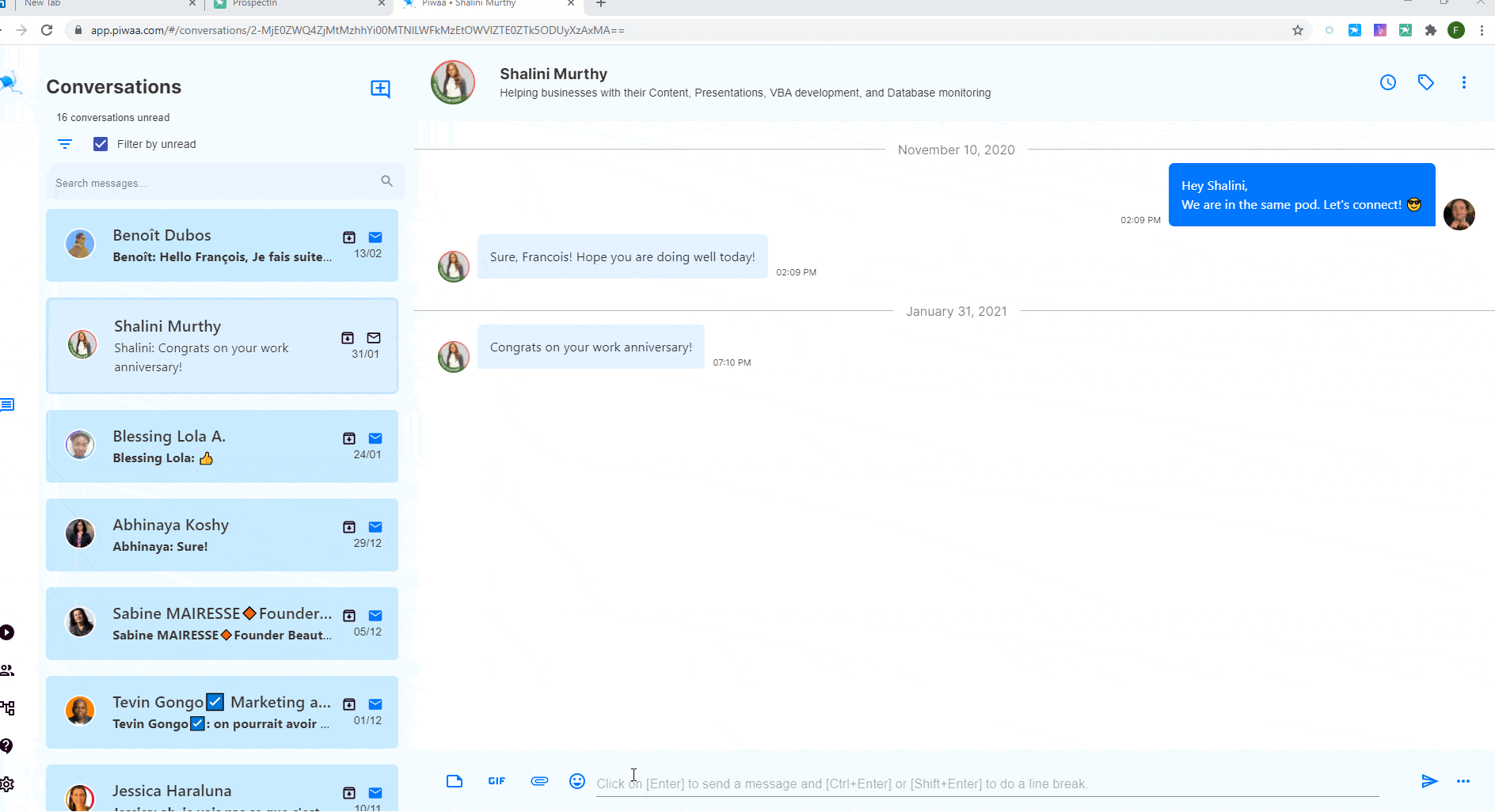
Gebruik opgenomen reacties
Wanneer je veel berichten uitwisselt op LinkedIn (vooral met geautomatiseerde prospectie), realiseer je je dat 80% van de berichten van je contacten beantwoord kunnen worden met 20% van jouw antwoorden.
Op Piwaa kunt u aangepaste antwoordsjablonen opslaan en ze openen zonder uw muis aan te raken. Dit geeft u een zeldzame snelheid bij het reageren op ongeïnteresseerde mensen of terugkerende vragen.
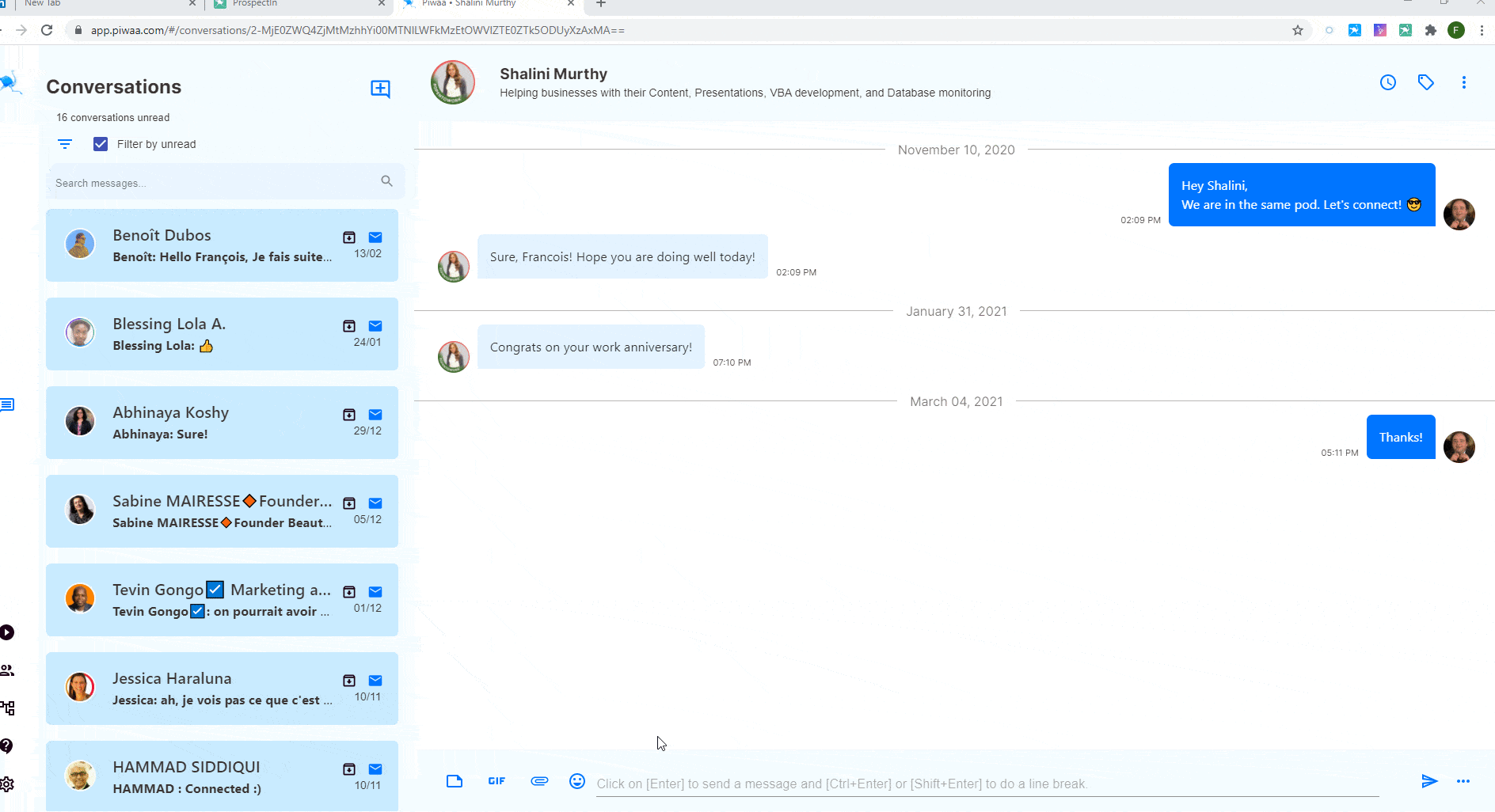
Toetsenbord snelkoppelingen
Ja, ik zei: zonder uw muis aan te raken. Piwaa bevat een reeks sneltoetsen waarmee u :
- een opgenomen antwoord vinden en versturen
- van het ene gesprek naar het andere te gaan
- terug te keren naar het vorige gesprek of naar het volgende
Het lijkt niet veel. En toch verzeker ik u dat goed onder de knie, het een aanzienlijke tijdsbesparing oplevert !
Plan een herlancering op LinkedIn
Vroeger, als een prospect me zei “Ik ben nu niet beschikbaar, kom over twee weken bij me terug.” Ik ging nooit meer naar hem terug.
Met 100 berichten per dag, is er geen tijd om dat allemaal te individualiseren en we gebruiken geen CRM, dus het is ingewikkeld om op te volgen. Met Piwaa, kun je “Snooze” en “Follow-up”.
In het Engels “Hide a conversation” en “Schedule a Follow-up”. Een LinkedIn gesprek verbergen is heel eenvoudig.
Je zegt tegen jezelf dat je deze persoon later wilt antwoorden (je hebt bijvoorbeeld informatie nodig die je pas over 24 uur hebt of je hebt op dit moment geen tijd om op zijn bezorgdheid in te gaan maar je wilt het gesprek niet verliezen). U kunt het gesprek verbergen en een nieuwe datum kiezen.
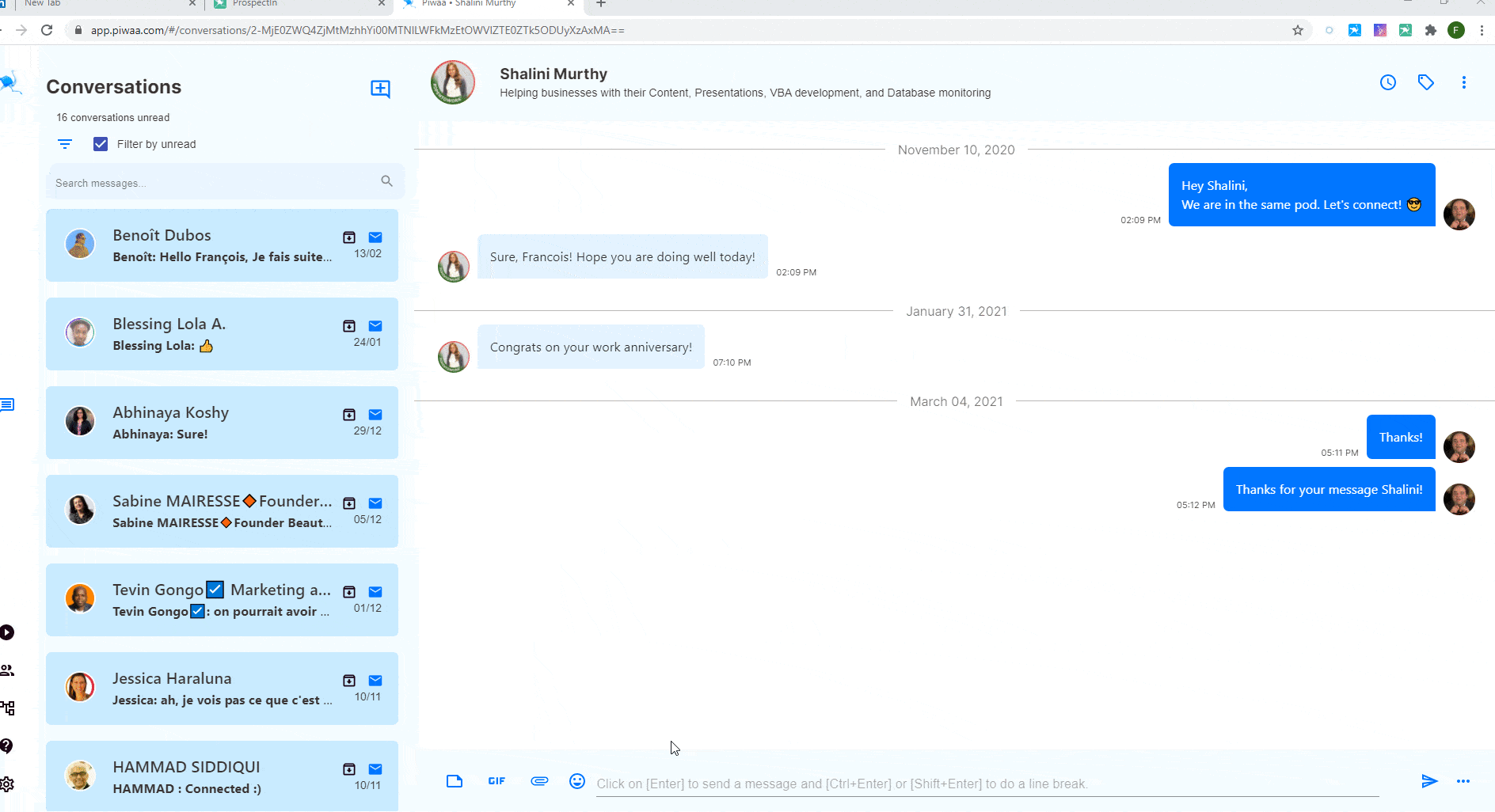
Het plannen van een herinnering is zo eenvoudig. Doe gewoon hetzelfde als voor “Verberg een gesprek” maar u voegt een gepersonaliseerde boodschap toe. Dus, als uw prospect zegt: “Bel me over twee weken terug”, dan is het niet nodig om een herinnering op uw kalender te zetten of een post-it te gebruiken. Het duurt slechts een paar seconden om de herinnering in te plannen.
Tags en filters
Hier komen we echt in het “mini-CRM” aspect van Piwaa. U kunt labels toevoegen aan uw conversaties. Deze labels hebben 3 belangrijke functies:
- het type mensen onthouden met wie u spreekt
- uw prospects te segmenteren voor export naar uw CRM (zie hieronder)
- filter om een bepaalde prospecttypologie te vinden.
Je kan de tags aanmaken die je wil en ze hergebruiken wanneer je wil. Nauw verbonden met de tags, zijn de filters veel geavanceerder dan op LinkedIn.
Natuurlijk heb je de basis LinkedIn filters: Gearchiveerd, Ongelezen… Maar ook of het gesprek “Verborgen” is of dat een nieuwe poging geprogrammeerd is. U kunt filteren op tag, op de laatste persoon die antwoordde (“U” of “uw contact”), uitzoeken of hij nooit antwoordde en tenslotte een periode vragen om op te zoeken.
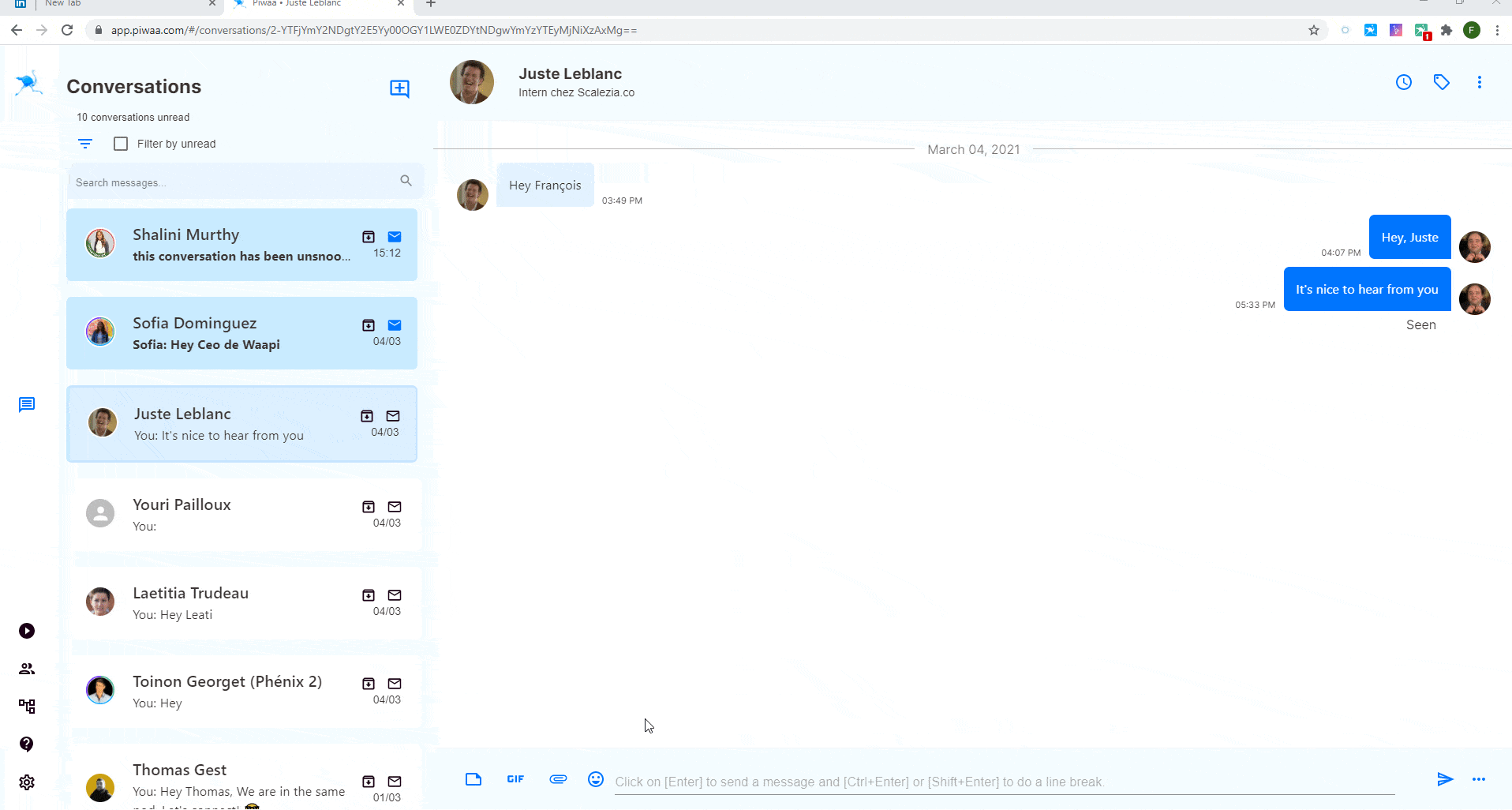
Zapier en CSV exporteren
Een goede verkoopscyclus vereist een goede opvolging. Daarvoor is het synchroniseren van je gegevens essentieel! Met Piwaa kunt u de gegevens van uw prospects (LinkedIn-profiel, conversatiegeschiedenis, tags…) exporteren in CSV-formaat om ze manueel opnieuw te verwerken, maar ook automatisch naar uw CRM via Zapier-integratie.
Een functie die des te nuttiger is omdat we onlangs de mogelijkheid hebben toegevoegd om dit op een gegroepeerde manier te doen. Zo kunt u bijvoorbeeld filteren op tag “Interesse” en al deze prospects in één keer exporteren !
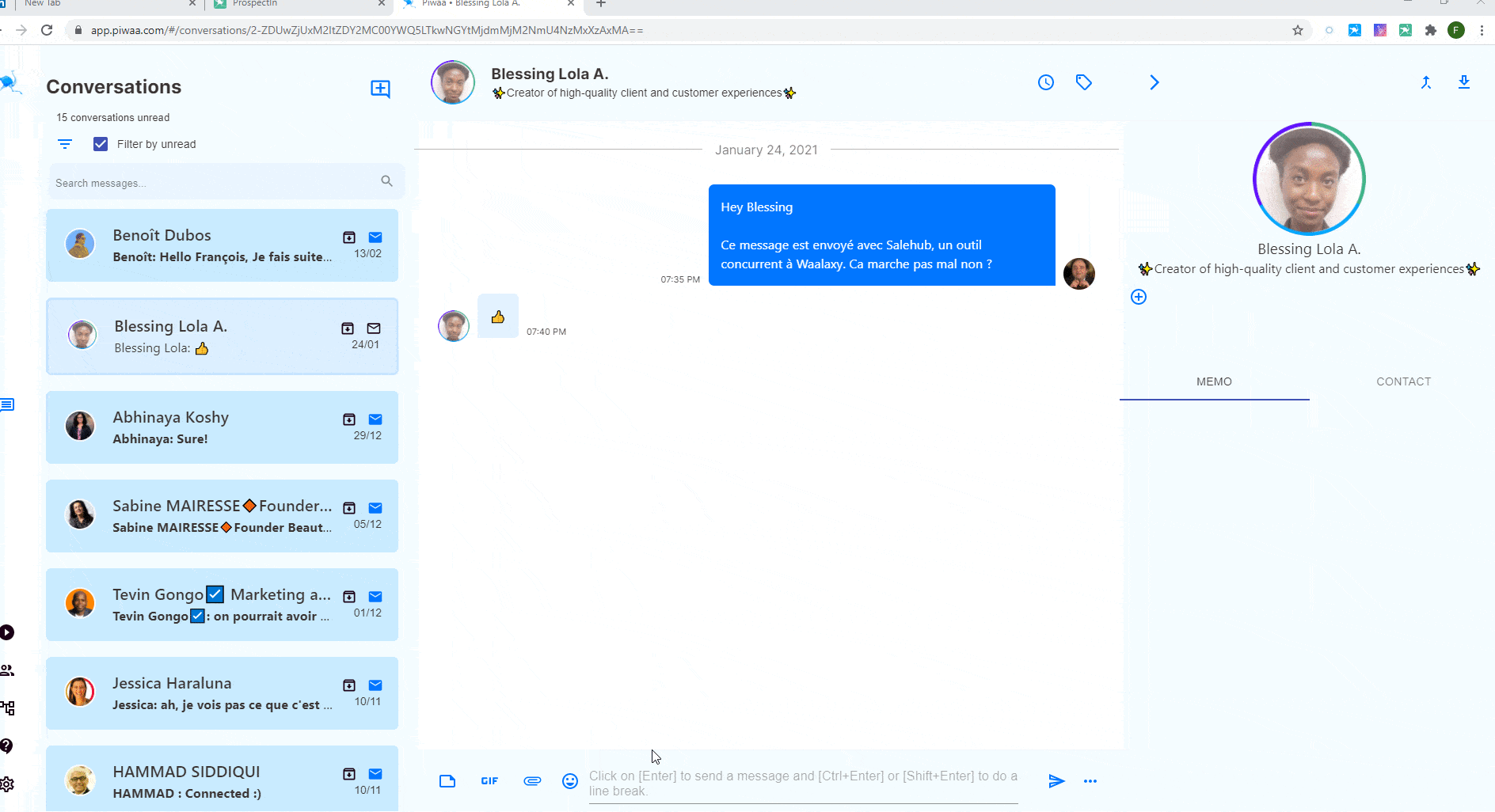
Tips voor het gebruik van LinkedIn messaging
Als je aan het rekruteren of prospecteren bent, ga ik hier niet alle best practices delen om dat op LinkedIn te doen. Daar hebben we andere artikels voor.
Toch zijn er enkele goede regels om te volgen bij het versturen van berichten op LinkedIn
Gebruik nooit groepsgesprekken om verschillende mensen te contacteren
Wil je verschillende mensen contacteren om een dienst, product of evenement te promoten? Maak dan geen groepsgesprekken. We hebben het er hierboven niet over gehad, maar met LinkedIn is het mogelijk om een groepsgesprek te maken, dat wil zeggen om meerdere mensen in dezelfde conversatie te verzamelen.
Super handig om twee mensen met elkaar te verbinden of met een groepsdiscussie over een onderwerp, op voorwaarde dat de verschillende partijen akkoord gaan. Hiermee bedoel ik dat er niets erger is dan mensen die niets met elkaar te maken hebben of die elkaar niet kennen samen te brengen om ze allemaal in één keer hetzelfde bericht te sturen.
Je profiel zal aan LinkedIn gerapporteerd worden als zijnde misbruikt door andere leden en zal je zeer slecht doen overkomen. Als je verschillende mensen wilt contacteren om je activiteit te promoten en massaberichten op LinkedIn wilt sturen, gebruik dan een tool zoals ProspectIn, die ze één voor één en op een gepersonaliseerde manier zal sturen.
Vermijd te vaak exact hetzelfde bericht te sturen
LinkedIn ziet niet graag dat hetzelfde bericht 100 of 200 keer na elkaar verstuurd wordt. Het beschouwt dit als “spamming” inhoud en riskeert je in de “Spam” categorie te plaatsen die we hierboven vermeld hebben. Net zoals bij e-mails zullen je prospecten je berichten standaard niet zien, en dat is jammer.
De juiste truc? Maak kleine variaties in je berichten om telkens slechts 50 tot 100 exemplaren te versturen. 😉
Geef de voorkeur aan korte en luchtige berichten (mobiel gebruik)
De meeste gebruikers verwerken hun LinkedIn berichten op mobiele telefoons. En mobiel betekent klein scherm. Bovendien is de aandacht van het menselijk brein vrij beperkt. Als je iemand die je niet kent iets vraagt over een onderwerp, zal de aandacht die hij je zal geven zelden langer zijn dan 7 seconden…
Kies daarom voor korte, luchtige en meer “punchy” boodschappen. Wat maakt het uit of je Quentin heet en uit Montargis komt. Wat wil je van deze persoon? Wat heeft het met haar te maken? Wat brengt het hem/haar om jou te antwoorden?
Sjablonen werken niet
Terwijl ik dit artikel voorbereidde, keek ik een beetje naar wat mensen zochten op Google over LinkedIn berichten. De meesten zijn op zoek naar berichtsjablonen om te gebruiken en te hergebruiken. Ik zal je iets vertellen: als je doet zoals de anderen, krijg je dezelfde resultaten.
Wat betekent dat? Dit betekent dat als jij op LinkedIn gezocht hebt naar“recruiter message template“, honderden dat waarschijnlijk al voor jou gedaan hebben. Zij hebben waarschijnlijk hetzelfde artikel geopend en hetzelfde bericht gekopieerd/geplakt. De kandidaat heeft dus tientallen keren hetzelfde bericht ontvangen. En elk nieuw gelijkaardig bericht vermindert de kans dat hij zal reageren.
Er zijn een paar regels in copywriting. Maar de belangrijkste is om je te onderscheiden van de rest.
Houd altijd in gedachten : de persoon die u benadert is vandaag waarschijnlijk al 10 keer benaderd over hetzelfde onderwerp. Als hij of zij op iemand moet reageren, wat maakt het dan dat u het bent ?
Zonder deze reflectie zijn je succespercentages gedoemd om aan de grond genageld te blijven.
LinkedIn Messaging FAQ & Help centrum
LinkedIn messaging is een uitgebreid en gevarieerd onderwerp. Ik heb de meest gestelde vragen van onze klanten en LinkedIn gebruikers verzameld. Er is vast een antwoord op je vraag. Zo niet, vertel het me op LinkedIn. Ik zal antwoorden 😉
Wat is het verschil tussen een LinkedIn bericht en een uitnodiging?
Een LinkedIn bericht (exclusief Inmail), kan alleen verstuurd worden naar een persoon die al in je netwerk zit, m.a.w. je bent “connected” op LinkedIn. Een uitnodiging is een vorm van “friend request”, die vergezeld kan zijn van een persoonlijke noot (die gebruikt wordt om aan de persoon te verantwoorden waarom je met hem of haar in contact wil komen op LinkedIn).
Hoe verwijder ik een LinkedIn bericht?
Om een LinkedIn bericht op de computer te verwijderen, klik op de “…” rechts van het bericht, kies dan de “Delete” optie. Doorgestuurde berichten en uitnodigingsnotities kunnen niet uit de mailbox worden verwijderd. Waarschuwing, uw bericht kan niet worden hersteld.

Op mobiele telefoons is dit echter niet mogelijk. In ieder geval verdwijnt het bericht, maar wordt aan uw gesprekspartner getoond dat een bericht is verwijderd.

Zijn LinkedIn berichten privé? Vertrouwelijkheid van LinkedIn berichten
Ja, LinkedIn berichten blijven privé. Net als bij alle sociale netwerken is het mogelijk dat bepaalde algoritmes ze gebruiken om je ervaring beter te personaliseren (trefwoorddetectie voor advertentietargeting bijvoorbeeld), maar in principe heeft geen mens toegang tot deze informatie.
Inmail VS LinkedIn berichten
Inmails zijn een betaalde functie van LinkedIn waarmee je een bericht naar een persoon kunt sturen zonder dat je deel uitmaakt van hun netwerk (en dus in hun mailbox verschijnt). LinkedIn berichten kunnen alleen naar een persoon gestuurd worden die jou in zijn netwerk heeft geaccepteerd of uitgenodigd (je moet dus eerst een uitnodiging met of zonder berichtje ontvangen).
De Inmails zijn toegankelijk met de Sales Navigator of een andere LinkedIn Premium optie en zijn beperkt in aantal versturingen per maand. Ze verschijnen als“Sponsored” in de mailbox, wat ze een zeer geautomatiseerd en onpersoonlijk karakter geeft. Bijgevolg hebben ze een veel lagere respons dan traditionele berichten.

Als je wil prospecteren, raden we je aan om in je dagelijks leven een LinkedIn automatiseringstool te gebruiken en Inmails enkel als laatste redmiddel te versturen. Het formaat van Inmails is ook anders omdat het een “Object” bevat (zoals een e-mail) en aanklikbare antwoordopties, die niet mogelijk zijn met een klassiek bericht.
Hoe weten of iemand zijn bericht op LinkedIn gelezen heeft
Wanneer iemand uw bericht op LinkedIn leest, wordt dit aangegeven door een klein icoontje met hun profielfoto voor het bericht. Tools zoals ProspectIn of Piwaa kunnen automatisch detecteren of uw prospect uw bericht heeft gezien.
Uw contactpersoon kan er echter voor gekozen hebben deze optie in zijn instellingen uit te schakelen. Op die manier kan hij niet zien of anderen zijn berichten hebben gezien, maar niemand kan zien wanneer hij een bericht heeft gelezen.
![]()
Hoe een bericht naar LinkedIn overbrengen
Om een bericht door te sturen naar het klassieke berichtensysteem, hoeft u alleen maar op de “…” te klikken aan de rechterkant van het bericht en vervolgens op “Doorsturen”. U kunt dan de perso(o)n(en) kiezen aan wie u een LinkedIn-bericht wilt doorsturen. 
De gesprekspartner krijgt dan de inhoud van het bericht te zien, maar ook de oorspronkelijke auteur. 
Sales Navigator messaging maakt het ook nog gemakkelijker om een bericht door te sturen, met een knop “Forward” die in de interface is ingebouwd.  U kunt uw bericht ook per e-mail doorsturen. Dit zal u vragen om uw mailbox te openen en het bericht zal automatisch in de body van de e-mail worden ingevoegd.
U kunt uw bericht ook per e-mail doorsturen. Dit zal u vragen om uw mailbox te openen en het bericht zal automatisch in de body van de e-mail worden ingevoegd.
Hoe blokkeer ik iemand op LinkedIn ?
Om iemand op LinkedIn te blokkeren, ga je naar zijn profiel. Kies “More” en “Report/Block”. 
Je kan hem ook rechtstreeks blokkeren vanuit de mailbox (als hij bijvoorbeeld ongepaste inhoud heeft verstuurd).

Als je echter gewoon niet met hem wil praten, maar hij heeft zich aan de regels van LinkedIn gehouden en heeft je niet ongepast gecontacteerd, dan kan je de relatie gewoon intrekken. Om dit te doen, ga naar het profiel van de persoon => “More” => “DeleteRelationship” . Het melden van een profiel geeft immers aanleiding tot een verificatie door LinkedIn van het profiel.
Hoe een link in een linkedin bericht sturen?
Als je met link bedoelt dat je op een tekst moet kunnen klikken zonder dat de link direct getoond wordt, dan is dit in een LinkedIn bericht niet mogelijk, in tegenstelling tot een e-mail.
Dit is waarschijnlijk om te vermijden dat men klikbare links zou kunnen plaatsen die naar frauduleuze sites zouden sturen. Toch zijn er heel praktische methodes zoals Uclic, waarmee je een verkorte en gepersonaliseerde link in je berichten kan krijgen. Hier is een artikel dat uitlegt hoe je een klikbare link in een LinkedIn bericht kan plaatsen. 
Hoe kan ik de preview van een link in een LinkedIn bericht aanpassen of veranderen?
Wanneer je een link wilt toevoegen in een LinkedIn bericht, wordt er automatisch gezocht naar een titel, een korte beschrijving en een preview van de link.
Deze informatie wordt rechtstreeks opgehaald van de site die je deelt. Ze komen overeen met tags genaamd “meta” (die robots in staat stellen je site beter te lezen). In dit geval zijn de tags die verantwoordelijk zijn voor de preview van een link dus de og-naam, og-beschrijving, og-afbeelding.

Als deze tags niet aanwezig zijn, zal LinkedIn naar een preview zoeken in de algemene “naam”, “beschrijving” en “afbeelding” tags. Het is ook mogelijk om de preview en de naam van een link in een LinkedIn bericht aan te passen met Uclic.
E-mail of LinkedIn bericht? Wat te kiezen?
Allereerst is de keuze niet verplicht. Beide handsets zijn zeer krachtig. Dankzij tools als Waalaxy bijvoorbeeld is het mogelijk om zowel op LinkedIn als per e-mail te prospecteren, waarbij de prestaties vertienvoudigd worden. Maar laten we zeggen dat we moeten kiezen…
Het kost bijna een heel artikel om deze vraag te beantwoorden. Laten we het snel doen. E-mail heeft het voordeel dat het in veel grotere volumes verstuurd kan worden dan LinkedIn berichten (500 per dag VS 200 per dag) en vereist geen voorafgaande toegang (d.w.z. deel uitmaken van het netwerk van de prospect op LinkedIn) ondanks het feit dat je e-mails “opt-in” moeten zijn, d.w.z. dat je prospects ermee hebben ingestemd om verzoeken van je te ontvangen.
Maar het is een over-geïnviteerd kanaal dat vrij lage respons percentages biedt voor de meeste mensen (<3% gemiddeld op BtoB). LinkedIn berichten daarentegen zijn in die zin veel interessanter, aangezien de gemiddelde respons tussen de 20 en 40% ligt.
Bovendien is LinkedIn een zeer nauwkeurige prospect database die je helpt de juiste mensen te targeten, terwijl het creëren van een kwalitatieve e-mail database veel ingewikkelder kan zijn… Persoonlijk stem ik voor LinkedIn. Maar als het mogelijk is, combineer ik de twee.
Kunnen we een massabericht sturen op LinkedIn ?
Je kan vrij gemakkelijk een massabericht sturen op LinkedIn. Ofwel door deze te kopiëren en te plakken (nogal tijdrovend en saai), ofwel door gebruik te maken van een automatiseringstool zoals ProspectIn. Maar wees voorzichtig:
- niet meer dan 200 zendingen per dag.
- om het bericht regelmatig te variëren om spam op LinkedIn te vermijden
- om goed verbonden te zijn met de persoon op LinkedIn. Anders kunt u hem/haar geen bericht sturen, maar alleen een uitnodiging met een notitie.
Kunnen we een bericht sturen via een API op LinkedIn?
Er is geen LinkedIn API die je toelaat om berichten te versturen. Er is wel een LinkedIn API die het mogelijk maakt :
- om u te registreren bij LinkedIN.
- om inhoud te delen op LinkedIn.
- applicaties van derden te integreren om te linken naar LinkedIn learning, automatisch een certificering aan een profiel toe te voegen, enz… maar niets dat in de buurt komt van berichten sturen.
Echter, met automatiseringstools zoals ProspectIn is het mogelijk om vanuit een CSV bestand met de profiel url’sautomatisch berichten te sturen naar LinkedInautomatisch, wat minder tijdrovend kan zijn dan een handmatige actie. Leer meer over de LinkedIn API.
Kan ik meer berichten versturen met de Sales navigator?
De sales navigator laat u niet toe om automatisch berichten te sturen naar personen. Echter, een premium abonnement geeft u meer flexibiliteit in het versturen van uitnodigingen en berichten op LinkedIn.
Dit betekent dat u 10-20% meer berichten kunt versturen dan met een gratis profiel, zonder het risico op restricties of bannering. Het is dus perfect in combinatie met een automatiseringstool. Aan de andere kant, als je minder dan 100 berichten per dag verstuurt, is het niet essentieel.
Kunnen verwijderde berichten op LinkedIn hersteld worden?
Het is niet mogelijk om een verwijderd bericht opLinkedIn te herstellen. Je kunt alleen zien dat het bericht verwijderd is. Wees dus voorzichtig voordat u een bericht verwijdert.
Kan ik een bericht bewerken dat ik naar LinkedIn heb gestuurd?
Om een bericht op LinkedIn op uw computer te bewerken, klikt u op de “…” rechts van het bericht op de flyout en klikt u op “Edit”.

Op mobiele telefoons is de handeling hetzelfde, maar moet u op het bericht in kwestie blijven drukken. Opgelet, een gewijzigd bericht zal bij uw gesprekspartner worden aangegeven als “Gewijzigd”. Uitnodiging Briefjes en doorgestuurde berichten kunnen niet worden gewijzigd.
Wat is het doel van reacties op berichten op LinkedIn?
Zoals op andere minder professionele sociale netwerken, laten reacties op berichten je toe om een emotie uit te drukken (via het gebruik van emoji’s) over het bericht van je gesprekspartner, zonder een geschreven antwoord te schrijven. Ze worden vaak gebruikt om het bericht goed te keuren of af te keuren.
Standaard biedt LinkedIn als emoji’s aan: 👏 “applaus”, 👍 “duim omhoog”, 👎 “duim omlaag”, 😊 “lachend gezicht met lachende ogen”, 😞 “teleurgesteld”. Het is ook mogelijk om een andere te kiezen uit al diegene die beschikbaar zijn op LinkedIn.
Naar de regel in een LinkedIn bericht gaan
Om naar de regel in een LinkedIn bericht te gaan, klik je gewoon op “Enter”. In tegenstelling tot andere netwerken, promoot LinkedIn het teruggaan naar de lijn eerder dan het rechtstreeks versturen van berichten, wat de gebruiker toelaatom meer gestructureerde en professionele berichten te schrijven.
Toch is het mogelijk om deze standaardoptie rechtstreeks vanuit de mailbox te wijzigen. Om dit te doen, klik op de “…” rechts van de “Verzenden” knop en kies: Druk op Enter om te verzenden” .
U kunt altijd terugkeren naar de vorige optie. Bij Piwaa kunt u ook kiezen tussen de twee opties.
Hoe voeg ik een handtekening toe in mijn LinkedIn berichten?
Het is niet mogelijk om systematisch een handtekening toe te voegen aan uw LinkedIn berichten. Dit is een functie die in het ontwikkelplan van Piwaa is opgenomen. In de tussentijd is het met Piwaa wel mogelijk om in 2 klikken een handtekening toe te voegen :
- Als u nog geen gebruiker bent, download dan de extensie.
- Ga naar de applicatie en open een gesprek.
- Maak je handtekening. Aangezien LinkedIn niet toestaat dat HTML wordt toegevoegd aan berichten, ben je beperkt tot emoji’s voor het esthetische aspect
- Sla het antwoord op met de naam “Handtekening”
- Zodra je een handtekening aan je bericht wilt toevoegen, hoef je alleen maar “#” te doen en de notitie “Signature” te kiezen en vervolgens “Enter” om het in te voegen.
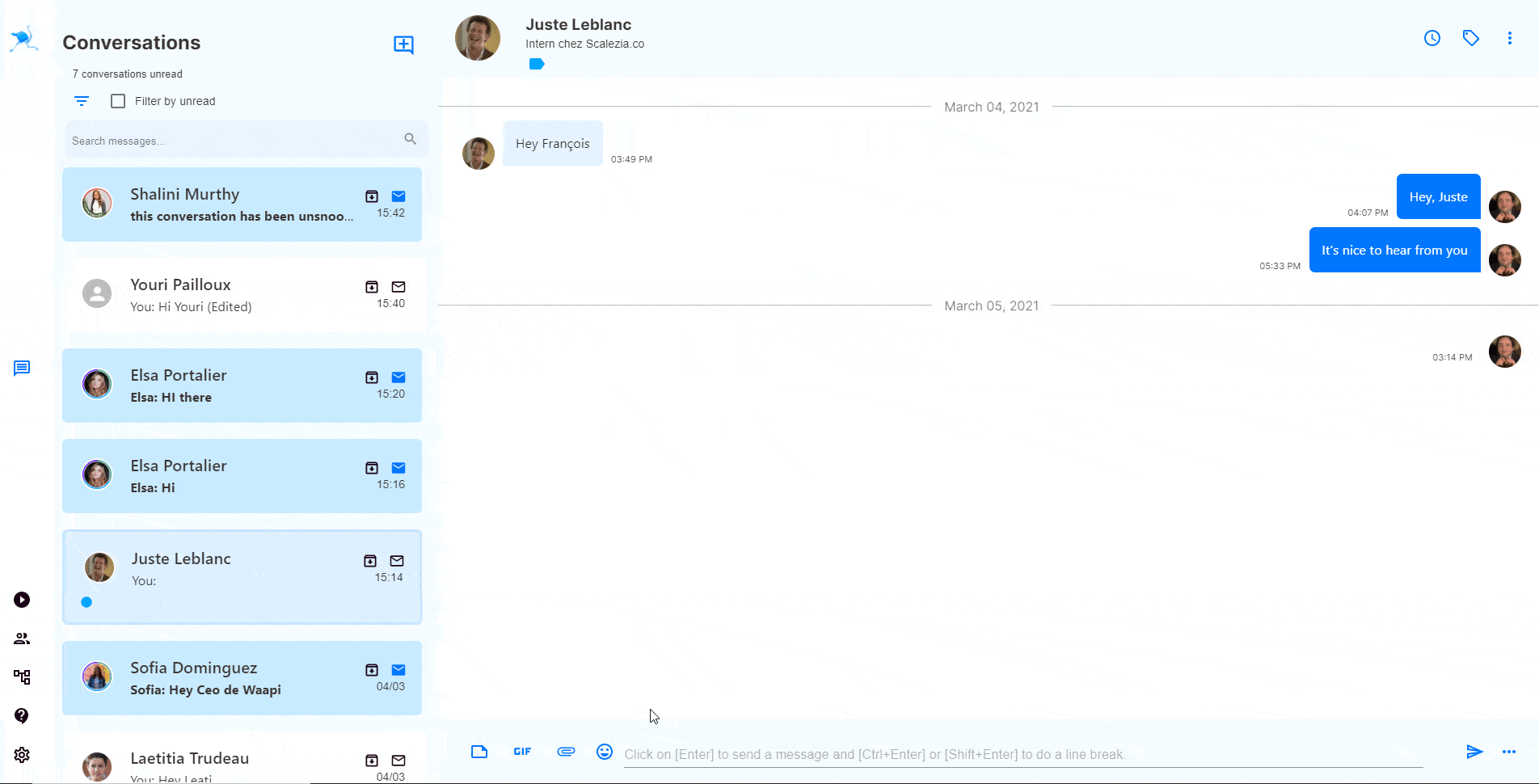
Bedankt voor het inloggen : welkomstbericht
Hoe verwelkom je al je nieuwe contacten met een welkomstboodschap? Dit is een vraag die vaak gesteld wordt. Ja, dat is zo! We zouden graag in staat zijn om al onze nieuwe contacten een bericht te sturen om ze te leren kennen. ProspectIn maakt dit mogelijk, en op een zeer eenvoudige manier. Bekijk onze volledige tutorial over dit onderwerp. U zult in staat zijn om automatisch een bericht naar uw nieuwe contacten te sturen, zoals “Bedankt voor het inloggen, mijn specialiteit is…”
Hoe begin ik een nieuwe conversatie op LinkedIn ?
Om een bericht te sturen naar een nieuwe relatie, of gewoon naar iemand met wie je nog niet uitgewisseld hebt, volg je deze instructies :
- Ga naar de LinkedIn e-mail pagina.
- Klik op de knop “Bericht maken” gematerialiseerd door een pen in een vierkant
- Voer uw ontvangers in (als u een bericht naar meerdere mensen wilt sturen, moet u meerdere individuele berichten sturen in plaats van één gegroepeerd bericht)
- Voer de inhoud van uw bericht in en klik op “Verzenden”.

Een bericht sturen naar al uw contacten op LinkedIn ?
Eenbericht sturen naar al je LinkedIn contacten is niet aan te raden. Het is eerder een “spamming” gedrag dat door LinkedIn of je netwerk kan afgekeurd worden. We raden je aan om eerst de profielen die niet overeenkomen met je doel te elimineren voordat je dit doet.
Toch is het heel gemakkelijk om dit te doen met ProspectIn. Om dit te doen, raadpleegt u onze tutorial over het onderwerp. Eerst moet u automatisch de profielen van uw contacten ophalen, ze sorteren om uw lijst “schoner” te maken en vervolgens het bericht kiezen dat u hen wilt sturen.
Hoe een bericht archiveren op LinkedIn
U kunt een bericht niet direct “archiveren” op LinkedIn. U kunt het verwijderen of een conversatie archiveren. In het geval van archiveren, zal de conversatie niet langer zichtbaar zijn in uw standaard e-mail account, maar kan nog steeds opgehaald worden via de “Gearchiveerde” filter.
Om een bericht (of beter gezegd een conversatie) te archiveren, ga met de muis over de conversatie in kwestie en klik op het icoontje dat overeenkomt met “In een doos zetten”. 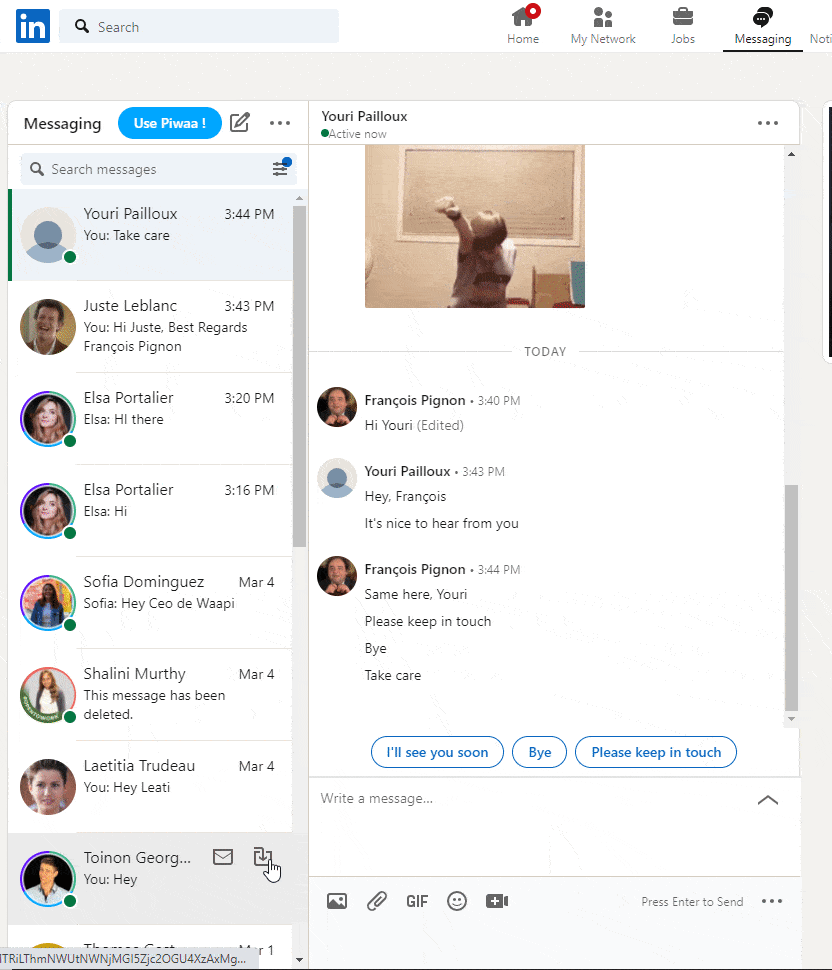
Hoe archiveer ik alle berichten op LinkedIn
Om al uw LinkedIn gesprekken te archiveren, of tenminste meerdere LinkedIn gesprekken tegelijk, kunt u ze selecteren door met de muis over de profielfoto’s van uw gesprekspartners te gaan. Eenmaal geselecteerd, kunt u ze permanent verwijderen (opgelet, deze actie is onomkeerbaar) of ze archiveren. 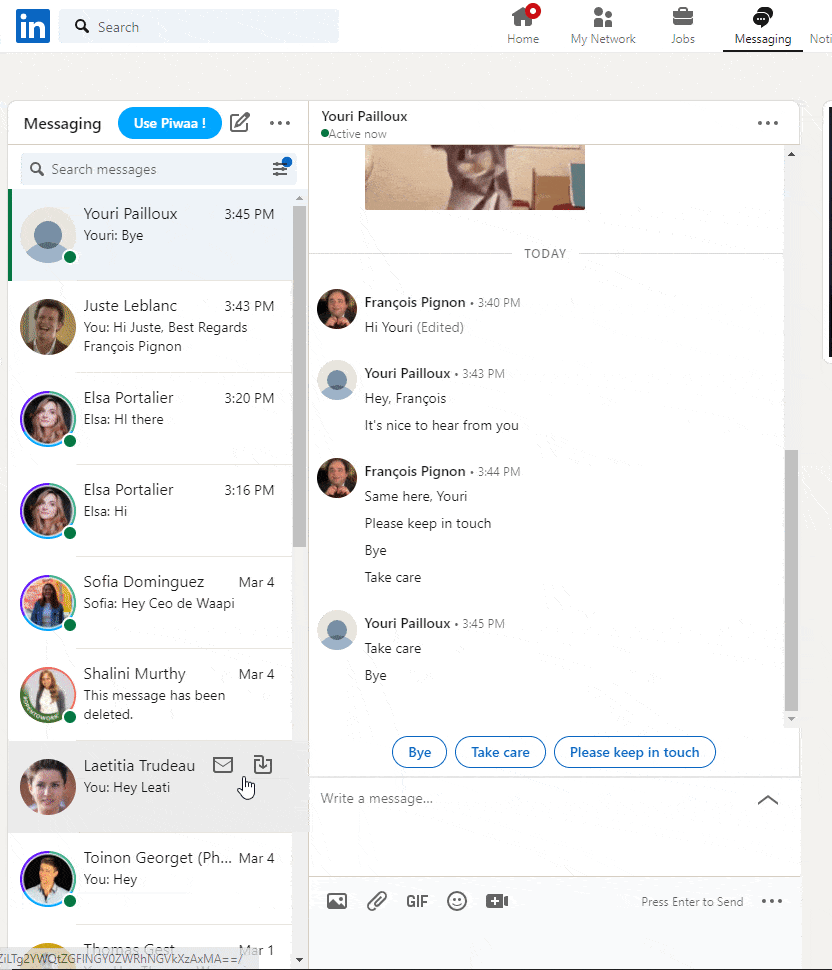 Archiveren laat u toe ze later terug te vinden door de “Gearchiveerde” filter te activeren.
Archiveren laat u toe ze later terug te vinden door de “Gearchiveerde” filter te activeren.
Hoe een follow-up sturen op een LinkedIn bericht ?
LinkedIn laat het niet toe om een follow-up bericht te baseren. Toch is het mogelijk om dit rechtstreeks te doen met Piwaa, een overlay voor de LinkedIn mailbox die extra mogelijkheden biedt dan deze laatste. Om dit te doen :
- Als u nog geen gebruiker bent, download dan de extensie.
- Ga naar de toepassing en open het gesprek dat u wilt opvolgen.
- Klik op de klok in de rechterbovenhoek.
- Kies de verzenddatum en het bericht dat u wilt verzenden.
- Valideren.
Uw bericht wordt automatisch verzonden op D-day, op voorwaarde dat u een Chrome browser open hebt en de extensie actief is. Als je automatisch een vervolgbericht wilt sturen op een uitnodigingsverzoek, gebruik dan een tool zoals ProspectIn .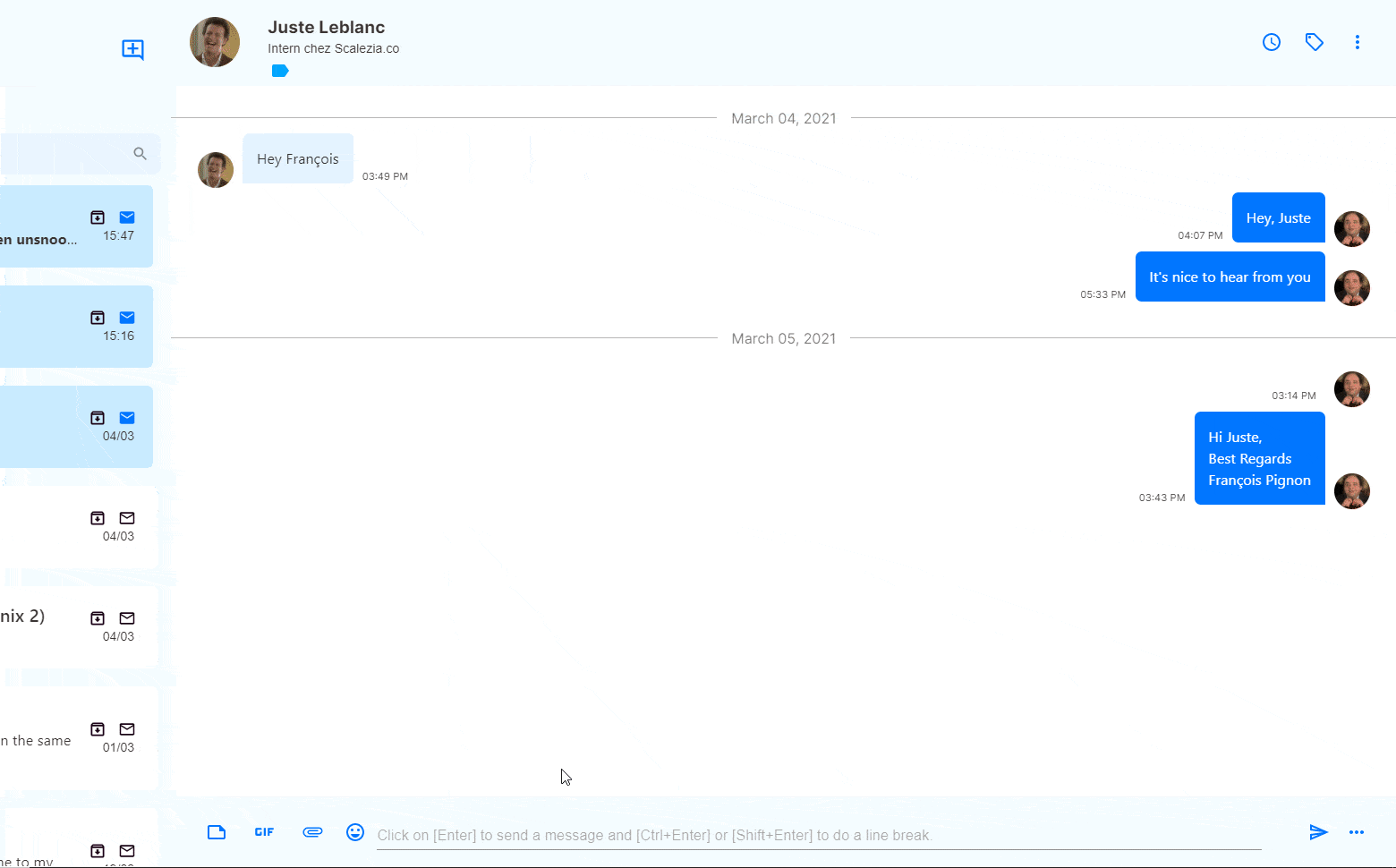
Hoe stuur ik een spraakbericht op LinkedIn ?
Het versturen van spraakberichten is alleen mogelijk vanuit de applicatie. Je moet naar de voicemail gaan, het gesprek in kwestie openen en op het “Micro” icoon aan de rechterkant klikken.
Zodra u tevreden bent met uw registratie, hoeft u alleen nog maar te verzenden. Gegarandeerd effect voor uw gesprekspartner! [ontbrekende gif voor stemopname].
Hoe verstuur ik een bijlage of pdf naar LinkedIn ?
Om een bijlage op LinkedIn te versturen, is niets eenvoudiger. Op je computer, wanneer je in het gesprek in kwestie bent, kan je kiezen om een bestand te versturen door op het “paperclip” icoontje te klikken.
Als het een afbeelding is, kies dan het “Afbeelding” icoontje om het correct in de mailbox te laten verschijnen. Kies vervolgens uw PJ en valideer. Afhankelijk van de grootte van het bestand en uw verbinding duurt het een paar seconden tot een paar minuten om de upload te voltooien. U kunt het dan met een bericht versturen.

Sinds kort kunt u ook een link naar een videoconferentie sturen door op het “camera” icoontje te klikken. Vanaf mobiel is het pad gelijkaardig maar de keuze van de bijlage kan verschillen naargelang uw toestel (IPhone of Android).
Hoe kan ik mijn gearchiveerde gesprekken op LinkedIn bekijken ?
Het archiveren van gesprekken laat je toe om je berichten en contacten gemakkelijk te sorteren en degenen die je niet meer wil zien te verbergen. Het kan echter nodig zijn om terug te gaan naar uw gearchiveerde berichten. Om dit te doen, klikt u op het pictogram “Filters” en vervolgens op “Gearchiveerd”. 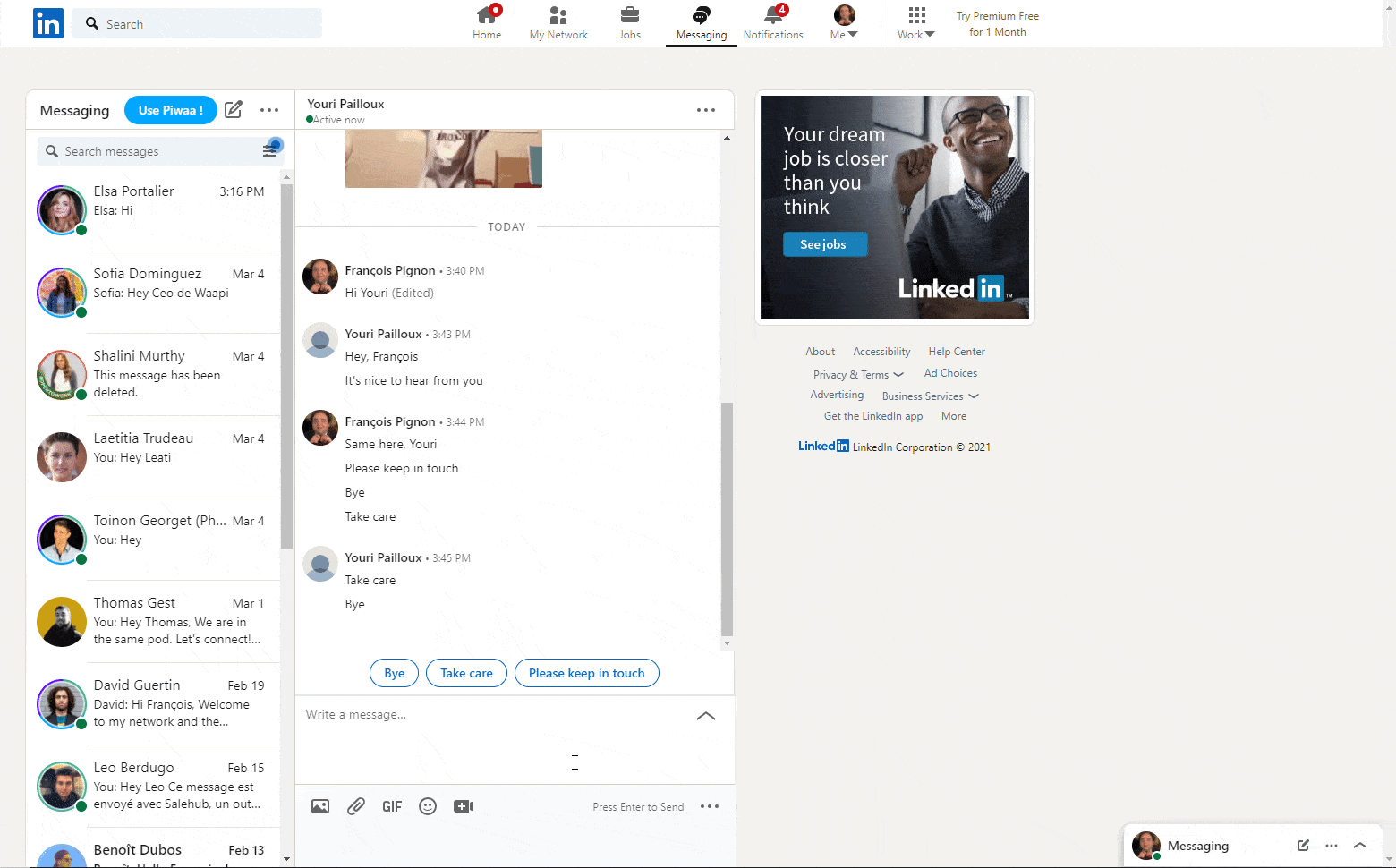
Om uw conversaties gemakkelijker te organiseren, kunt u ook Piwaa gebruiken, dat de functie “Tags” integreert en meer granulariteit biedt in het sorteren van uw conversaties.
Hoe kan ik een bericht op LinkedIn lezen zonder dat de andere persoon het ziet?
Wil je berichten lezen die je van je contacten ontvangt zonder dat ze het weten? Geen probleem. Er zijn twee oplossingen hiervoor :
- markeer het gesprek als “ongelezen” onmiddellijk na het openen ervan
- schakel de optie “Leesbevestiging en invoerindicatoren” uit in de instellingen. Wees voorzichtig, het uitschakelen van deze optie werkt twee kanten op: je zult niet langer kunnen zien wanneer je contacten je berichten zien.
Conclusie over LinkedIn messaging
Hoewel beperkt in het gebruik, blijft LinkedIn messaging een essentieel onderdeel van het eerste professionele sociale netwerk. Als schepper van professionele en zakelijke kansen, zijn de toepassingen en mogelijkheden enorm. Wanneer je een tool als Piwaa toevoegt, worden ze oneindig…







